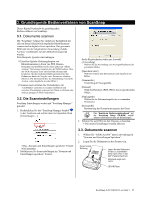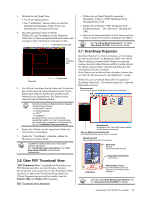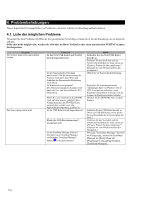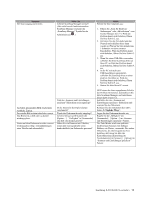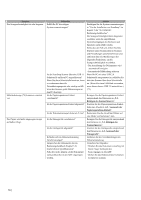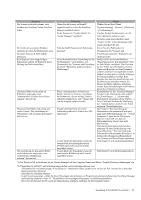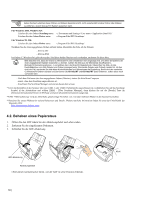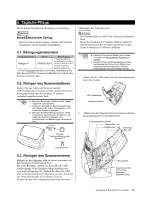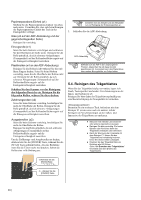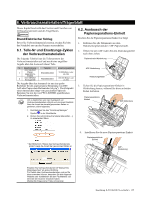Fujitsu Fi-5110EOX2 Getting Started - Page 70
Reinigen des Scannerinneren, 2. Austausch der, Papierseparations-Einheit, 3. Reinigen des,
 |
View all Fujitsu Fi-5110EOX2 manuals
Add to My Manuals
Save this manual to your list of manuals |
Page 70 highlights
Symptom Die Scangeschwindigkeit ist sehr langsam. Mehrfacheinzüge (*4) kommen vermehrt vor. Das Papier wird nicht eingezogen (stoppt auf halben Weg). Prüfen Sie Erfüllt Ihr PC die nötigen Systemvoraussetzungen? Ist der ScanSnap Scanner über eine USB 1.1 Schnittstelle an Ihren PC angeschlossen? Wenn Sie diese Schnittstelle benutzen, kann es vorkommen dass die Datenübertragungsrate rehr niedrig ausfällt wenn der Scanner große Datenmengen an den PC überträgt. Ist die Papierseparations-Einheit verschmutzt? Ist die Papierseparations-Einheit abgenutzt? Ist der Dokumentenstapel dicker als 5 mm? Ist die Einzugsrolle verschmutzt? Ist die Einzugsrolle abgenutzt? Befinden sich im Dokumenteneinzug Verschmutzungen? Entsprechen die Dokumente den im Bedienungshandbuch (Kapitel 3.2) beschriebenen Spezifikationen? Falls dies nicht, können solche Dokumente nicht problemfrei in den ADF eingezogen werden. Abhilfe Bestätigen Sie die Systemvoraussetzungen in "Vor der Installation von ScanSnap" im Kapitel 2 des "fi-5110EOX2 Bedienungshandbuches". Die Scangeschwindigkeit kann langsamer ausfallen, wenn die empfohlenen Systembedingungen des Rechners und Speichers nicht erfüllt werden. Sollte dies der Fall sein, öffnen Sie bitte [Option] unter [Scanmodus] in [Scannen und Einstellungen speichern] Fenster und entfernen dann die Markierungen der folgenden Funktionen, um die Scangeschwindigkeit zu erhöhen. - Die Ausrichtung des Dokumentes wird automatisch korrigiert - Automatische Bilddrehung zulassen Wenn Ihr PC mit einer USB 2.0 Schnittstelle ausgesstattet ist, schließen Sie bitte den Scanner über diese Schnittstelle an. (Wenn Sie einen USB-Hub verwenden, muss dieser ebenso USB 2.0 unterstützen.) (*3) Reinigen Sie die Papierseparations-Einheit entsprechend den Hinweisen in „5.3. Reinigen des Scannerinneren". Ersetzen Sie die Papierseparations-Einheit. Siehe den Abschnitt „6.2. Austausch der Papierseparations-Einheit". Reduzieren Sie die Anzahl der Blätter auf eine Dicke von höchstens 5 mm. Reinigen Sie die Einzugsrolle entsprechend den Hinweise in „5.3. Reinigen des Scannerinneren". Ersetzen Sie die Einzugsrolle entsprechend den Hinweise in „6.3. Austausch der Einzugsrolle". Entfernen Sie die Verschmutzungen im Dokumenteneinzug. Versuchen Sie folgendes: ・Drücken Sie das Dokument vorsichtig mit Ihrem Finger zu Beginn des Scanvorganges in den ADF. ・Drehen Sie das Dokument und versuchen es erneut zu scannen. 16 |